Paso 5: Insertar una imagen - el Skyâ s el límite de
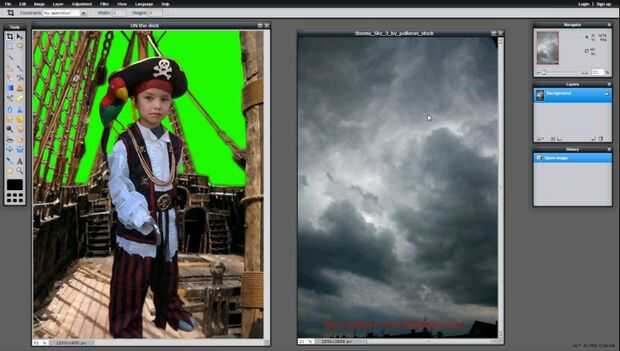
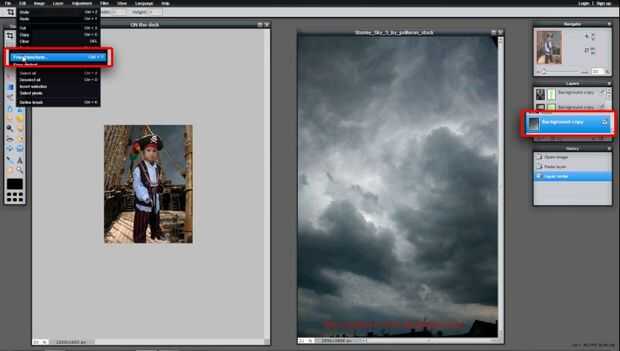
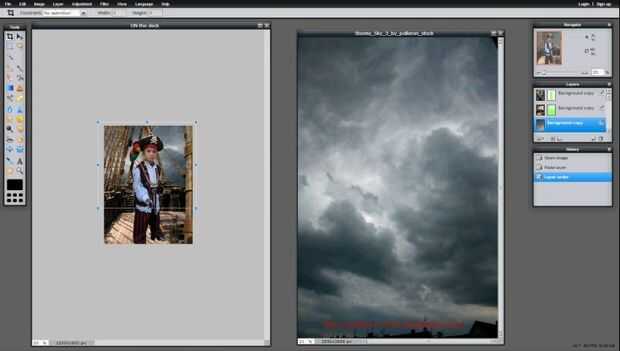
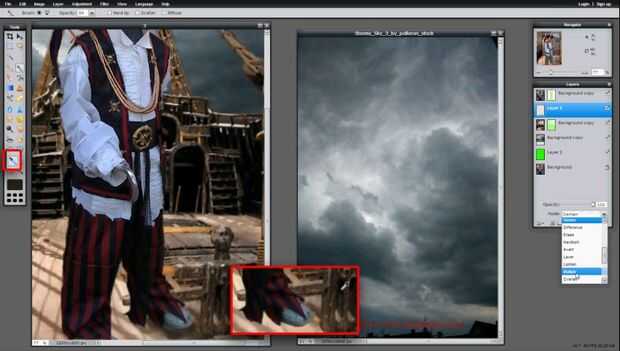
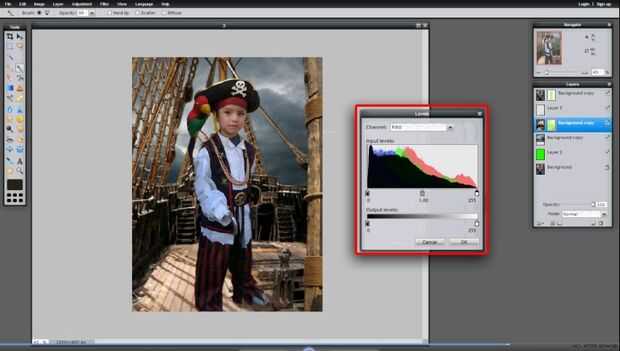
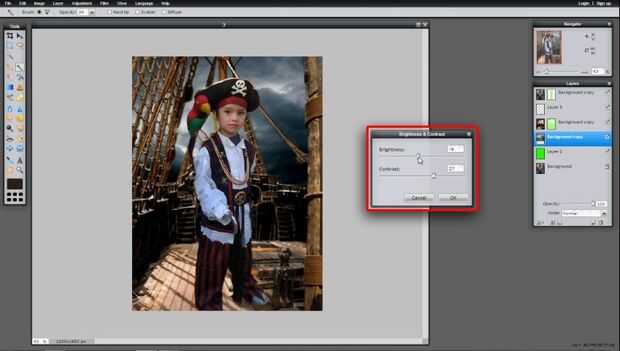
La siguiente cosa a hacer es poner en el cielo. Para insertar una imagen desde un documento a otro, todo lo que necesitas hacer es tener ambos documentos abiertas lado a lado:
1) selecciona la ventana con la imagen para copiar.
2) haga clic en y mantenga presionado en la capa que desea insertar en otro documento.
3) arrastre y suelte en la ventana de donde usted lo desee. (buscar un + parecen confirmar esto va a funcionar)
O
usted podría mientras tenga la capa que desea copiar y mover, haga clic en editar, seleccionar todo (Ctrl + A)
Editar, copiar (Ctrl+c)
Seleccione la ventana de su destino (donde quieres copiar / mover a) y editar, pegar (Ctrl+v)
Puede ser necesario cambiar el orden de las capas. Hacer esto simplemente arrastrando alrededor en la ventana de capas. El orden en que son visibles como cabría esperar, la capa superior es capas de primer plano y fondo están detrás en el fondo.
Si sólo se trabaja con imágenes al azar le resultará necesario para redimensionar las imágenes con la herramienta de transformación
(Edición, transformación libre) esto hará que aparezca 8 cuadritos, manijas de ajuste, alrededor de su imagen. Que tenga que alejar un poco para ver las empuñaduras en imágenes más grandes. Haciendo clic y arrastrando las asas puede ajustar el tamaño de la imagen. Para mantener la relación de aspecto de la imagen, presione y mantenga presionada la tecla Mayús. Esto es más importante cuando escala personas o imágenes de cosas que sirven para buscar una cierta manera.
Con el cielo en el lugar que quería deshacerse del efecto flotante colocando una sombra debajo del pie. En la ventana de capas añadir un nuevo lugar de la capa bajo el niño y sobre la cubierta de la nave. Seleccioné la herramienta Cuentagotas (i) seleccionado un color de sombra hacia abajo por los pies y comenzó a pintar en una sombra. Mirando las sombras existentes como una guía para la dirección y la intensidad así como si son fuerte o suave. Mi pintura se veía un poco opaco y estaba perdiendo el detalle abajo así que cambié el modo de capa a multiplicar a mi capa de pintura un color transparente que se añade a la capa inferior. Este vamos a los detalles de abajo para mostrar esto se hace haciendo clic en la esquina inferior izquierda de la ventana de capas para que aparezca un cuadro pequeño ajuste de "Modo" y "Opacidad". Ambos son de gran alcance fue a cambiar el aspecto de una capa y merece es propio Instructable.

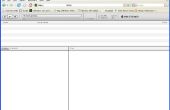
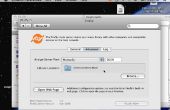




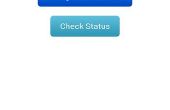

![Control de Arduino con Blynk [USB] [principiantes] inalámbrico en cualquier lugar del mundo Control de Arduino con Blynk [USB] [principiantes] inalámbrico en cualquier lugar del mundo](https://foto.askix.com/thumb/170x110/c/ea/cea51ede5b9af4af953c5d2d9b78cd05.jpg)



